[小紅傘]如何讓AntiVir防毒軟體不出現廣告視窗?(免費防毒軟體)
AntiVir Personal Edition Classic 是一套來自德國的免費防毒軟體,他的防毒能力相當不錯,而且佔用資源較小,在台灣也獲得滿多電腦使用者的歡迎。不過,免費版本的壞處就是他偶而會彈出一些廣告視窗,實在很煩。如何讓AntiVir免費版本不會一直跳出廣告視窗呢?
以下簡單的說明步驟,一般在AntiVir 原廠還沒有修改程式前,,
Avira小紅傘繁體中文各版本下載點:
軟體名稱 小紅傘個人免費版-繁體中文(Avira AntiVir Personal – FREE Antivirus) 軟體性質 免費版本,僅限非商業使用 (教育單位,請使用校園授權版本.) 下載點 下載這個→10.0 繁體中文版(免費版) 、10.0英文版 (繁體中文使用手冊)
軟體名稱 小紅傘防毒大師-繁體中文 (Avira AntiVir Premium ) 軟體性質 此為付費版本,未購買序號可試用一個月... 下載點 10.0 繁體中文版、10.0英文版 (繁體中文使用手冊)
軟體名稱 小紅傘網路安全大師-繁體中文 (Avira Premium Security Suite) 軟體性質 此為付費版本,未購買序號可試用一個月 下載點 10.0 繁體中文版、10.0英文版 (繁體中文使用手冊)
軟體名稱 小紅傘專業版 (Avira AntiVir Professional) 軟體性質 此為付費版本,未購買序號可試用一個月 下載點 10.0 繁體中文版 (繁體中文使用者冊) 安裝注意:安裝新防毒軟體前,請先移除原本的防毒軟體,重開機後再安裝新軟體。
設定方法:
第1步 從桌面左下角的〔開始〕→【控制台】,開啟控制台視窗後,找到「系統管理工具」,在「系統管理工具」圖示上按兩下。
注意!如果是Windows Vista或Windows 7,也可以直接按「視窗鍵」+「R」,開啟執行視窗,輸入「secpol.msc」再按「確定」可以馬上開啟「本機安全性原則」設定視窗。
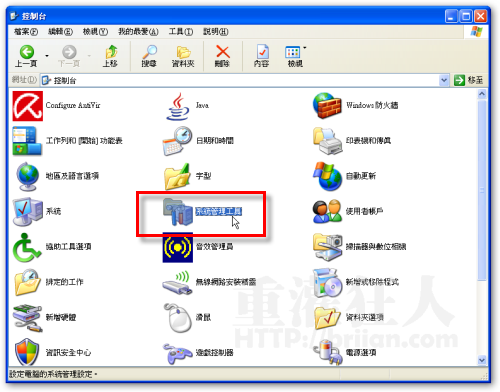
第2步 接著在「本機安全性原則」上按兩下滑鼠左鍵。
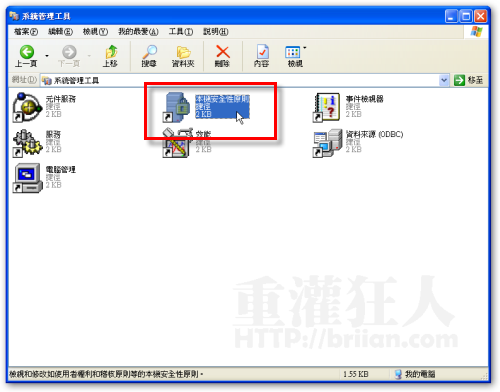
第3步 開啟「本機安全性設定值」視窗後,在右邊選單找到【軟體限制原則】→【其他原則】,在【其他原則】上按一下滑鼠右鍵並點選【新增路徑規劃】。如果看不到「其他原則」等項目,請在 【軟體限制原則】上面按右鍵按新增即可。
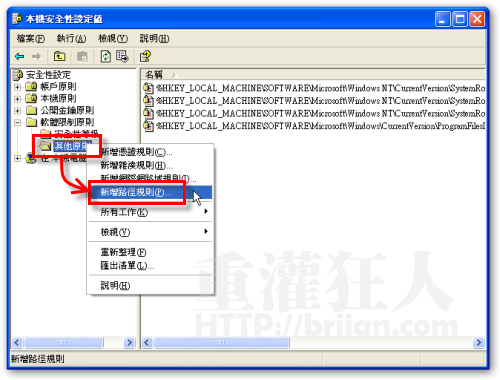
第4步 接著按一下〔瀏覽〕按鈕,選取「C:\Program Files\Avira\AntiVir Desktop\avnotify.dll」這個檔案,然後點選「安全性等級」下拉選單中的【不允許】,表示不讓這個dll檔執行。設定完成後,再按下〔確定〕按鈕。
注意!各版本的軟體安裝路徑可能稍有差異,請依實際狀況找到「avnotify.dll」這檔案即可。
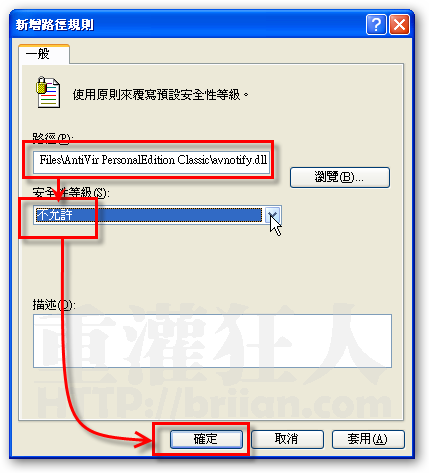
第5步 接著,依照前面第3~第4步驟在操作一遍,這次選取「C:\Program Files\Avira\AntiVir Desktop\avnotify.exe」這個檔案,設定完成後,再按下〔確定〕按鈕。
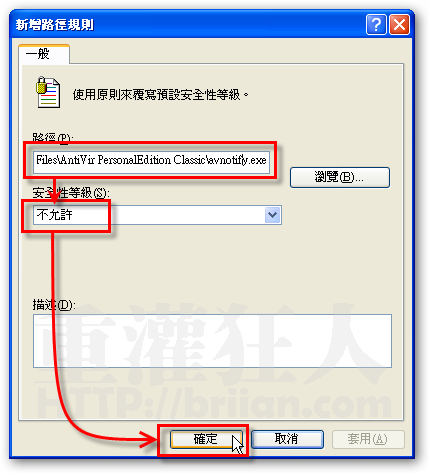
第6步 如圖,全部設定好之後,我們可以看到「本機安全性設定值」視窗中多出兩個新的限制規則,確定路徑跟檔名都沒有錯之後,關掉此視窗。以後,AntiVir防毒軟體運作時,便不會再出現煩人的廣告視窗囉。
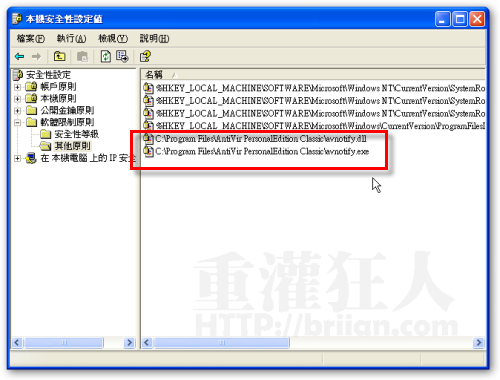
,其他章節: